
Главная страница Случайная страница
Разделы сайта
АвтомобилиАстрономияБиологияГеографияДом и садДругие языкиДругоеИнформатикаИсторияКультураЛитератураЛогикаМатематикаМедицинаМеталлургияМеханикаОбразованиеОхрана трудаПедагогикаПолитикаПравоПсихологияРелигияРиторикаСоциологияСпортСтроительствоТехнологияТуризмФизикаФилософияФинансыХимияЧерчениеЭкологияЭкономикаЭлектроника
Режим Файл
|
|
При выборе режима Файл на экране раскрывается подменю в соответствии с табл. 10.3. Первая и последняя группы пунктов этого подменю, по существу, дублируют действие функциональных клавиш, а третья группа дублирует клавиши выделения файлов. С помощью пункта Установка атрибутов можно просмотреть и изменить атрибуты выделенных файлов или файлов текущего каталога, удовлетворяющих спецификации заданного фильтра.
Таблица 10.3. Пункты подменю управления файлами
| Наименование пункта | Клавиши | Наименование пункта | Клавиши |
| Справочная информация | < F1> | Разрезать/слить файл | < Ctrl> < F10> |
| Вызов меню пользователя | < F2> | Установка атрибутов | |
| Просмотр файла | < F3> | Выделить файлы | < Серый +> |
| Редактирование файла | < F4> | Снять выделение | < Серый - > |
| Копирование файла/каталога | < F5> | Инвертировать выделение | < Серый *> |
| Переименование/перенос | < F6> | Восстановить выделение | |
| Создание каталога | < F7> | Выход | < F10> |
| Удаление файла/каталога | < F8> |
Пункт меню Разрезать/Слить Файл является удобным средством для переноса информации большого объема с одного компьютера на другой при условии, что оба компьютера оснащены версией пакета Norton Commander не ниже 5.0. Этот пункт позволяет подготовить к копированию на дискеты или восстановлению с дискет большие файлы, т.е. файлы, объем которых превышает размер свободной памяти на дискете. Таким образом можно быстро разрезать (разделить) файл на ряд файлов (сегментов) или, наоборот, слить (объединить) эти сегменты в общий файл.
При разделении файла на сегменты можно задать размер сегментов или указать их количество, тогда размер каждого сегмента будет вычислен автоматически. Кроме того, установив флажок, можно предусмотреть удаление исходного файла после выполнения операции.
Для разделения или объединения файлов их следует предварительно выделить и либо выполнить указанный пункт меню, либо нажать комбинацию клавиш < Ctrl> и < F10>. Далее в появившемся на экране диалоговом окне (рис. 10.14) необходимо указать путь и имя для нового файла. По умолчанию принимается имя расщепленных файлов без расширения.
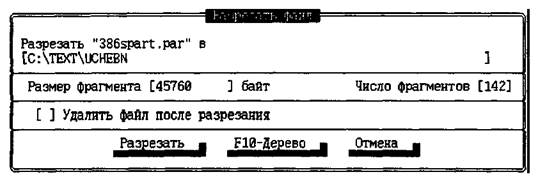
Рис. 10.14. Вид диалогового окна разделения файлов
|
|